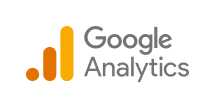各製品の資料を入手。
詳細はこちら →ETL ツールのEmbulk を使ってGoogle Analytics のデータをDB にロードする方法
OSS のETL ツールEmbulk のJDBC Plugin を使って、Google Analytics のデータを簡単にDB に同期する方法をご紹介します。
最終更新日:2023-10-13
この記事で実現できるGoogle Analytics 連携のシナリオ
こんにちは!リードエンジニアの杉本です。
Embulk は、大量のデータをDB、クラウドデータストア、DWH にロードできるオープンソースETL ツールです。近頃のトレンドでは1社で複数のオンプレアプリやSaaS を使っており、データ分析にはETL ツールを使ってデータを丸ごとDB/DWH にロードしてから、分析や可視化をすることが主流になっています。Embulk にはいろいろなプラグインがあり、多様なInput とOutput 処理をサポートしています。この記事では、Embulk のJDBC Input Plugin と CData Driver for GoogleAnalytics を使って、Google Analytics のデータを簡単にDB にロードする方法をご紹介します。この例ではロード先のDB にはMySQL を使います。
Embulk でGoogle Analytics のデータをロード
- CData JDBC Driver for GoogleAnalytics をEmbulk と同じマシンにインストールします。CData JDBC ドライバは30日間の無償トライアルが利用できるので、サイドバーからお気軽にダウンロードしてご利用ください。
-
以下のパスにJDBC Driver がインストールされます。後ほどこのパスを使います。
C:\Program Files\CData\CData JDBC Driver for GoogleAnalytics 2019J\lib\cdata.jdbc.googleanalytics.jar 次に、EmbulkとCData JDBC Driverをつなぎこむための、JDBC Input Plugin をインストールします。以下のリンクからダウンロードできます。
https://github.com/embulk/embulk-input-jdbc/tree/master/embulk-input-jdbcインストール用のコマンドはこちら:
embulk gem install embulk-input-jdbc今回はロード先DB としてMySQL を使います。ほかにもSQL Server、PostgreSQL、Google BigQuery などを使うことも可能です。ロードに必要な以下のプラグインをインストールしましょう。
https://github.com/embulk/embulk-output-jdbc/tree/master/embulk-output-mysqlコマンドはこちら。
embulk gem install embulk-output-mysql- config ファイルを作成し、Google Analytics -> MySQL のジョブを作成します。googleanalytics-mysql.yml というファイル名で、以下の内容で作成しました。
- JDBC URL の内容は、ご利用の環境や資格情報を入力してください。
OAuth 認証標準を使用してGoogle Analytics に接続します。ユーザーアカウントまたはサービスアカウントで認証できます。組織全体のアクセススコープをCData 製品に許可するには、サービスアカウントが必要です。下記で説明するとおり、CData 製品はこれらの認証フローをサポートします。
ユーザー資格情報の接続プロパティを設定せずに接続できます。次を設定して、接続してください。 Profile:接続するGoogle アナリティクスのプロファイル、またはビューに設定。この値はProfiles テーブルから取得できます。指定しない場合は、初めに返されたプロファイルが使われます。接続すると、CData 製品はデフォルトブラウザでOAuth エンドポイントを開きます。ログインして、アプリケーションにアクセス許可を与えます。CData 製品がOAuth プロセスを完了します。他のOAuth 認証フローについては、ヘルプドキュメントの「OAuth 認証の使用」を参照してください。
- テーブル名は取得したいテーブル名を入れます。
- これで準備完了です。あとは「embulk run」で実行するだけです。
- 実行後MySQL Workbenchからテーブルを確認してみると、データが取得できているはずです。
in:
type: jdbc
driver_path: C:\Program Files\CData\CData JDBC Driver for GoogleAnalytics 2025J\lib\cdata.jdbc.googleanalytics.jar
driver_class: cdata.jdbc.googleanalytics.GoogleAnalyticsDriver
url: jdbc:googleanalytics:Profile=MyProfile;InitiateOAuth=REFRESH
table: "Traffic"
out:
type: mysql
host: localhost
database: DatabaseName
user: UserId
password: UserPassword
table: "Traffic"
mode: insert
embulk run googleanalytics-mysql.yml
クエリ条件でフィルタリングしたデータのロード
ちなみに、上記の例ではテーブル名を直接指定しましたが、以下のようにSQL クエリを書いてもいいです。 WHERE 句で作成日や修正日を指定すれば、最新のデータだけを対象にすることも可能です。
in:
type: jdbc
driver_path: C:\Program Files\CData\CData JDBC Driver for GoogleAnalytics 2019J\lib\cdata.jdbc.googleanalytics.jar
driver_class: cdata.jdbc.googleanalytics.GoogleAnalyticsDriver
url: jdbc:googleanalytics:Profile=MyProfile;InitiateOAuth=REFRESH
query: "SELECT Browser, Sessions FROM Traffic WHERE [RecordId] = 1"
out:
type: mysql
host: localhost
database: DatabaseName
user: UserId
password: UserPassword
table: "Traffic"
mode: insert
おわりに
CData JDBC Driver for GoogleAnalytics をEmbulk で使うことで、Google Analytics と連携して簡単にデータを取得できます。ぜひ、30日の無償評価版をお試しください。